Kuinka salata järjestelmälevy ja miksi oikeasti, todella pitäisi

- Miksi kaikilla pitäisi olla salattu järjestelmälevy
- Koko järjestelmälevyn salaaminen TrueCrypt-ohjelmalla
- Kuinka salata järjestelmälevy pysyvästi
Miksi kaikilla pitäisi olla salattu järjestelmälevy
Okei, anna minun täsmentää tätä. Kaikkien ei pitäisi salata järjestelmälevyään. Vain kaikilla, joilla on henkilökohtaisia tai taloudellisia tietoja tietokoneellaan, kuten veroilmoitukset, tallennetut salasanat, selaushistoria, sähköpostit, ansioluettelot, osoitekirjat, valokuvat ja videot, yleishyödylliset laskut, tilihistoriat jne. Jos käytät vain tietokonettasi, kun luet Redditiä inkognito-tilassa, sinun ei todennäköisesti tarvitse salata tietojasi. Mutta jos olet kuin suurin osa henkilökohtaisten tai liike-elämän tietokoneiden käyttäjistä, sinulla on arvokasta tietoa, joka takaa suojan. Tässä on kolme parasta riskiä, jotka liittyvät salaamattomaan kiintolevyyn.
1. Varkaat eivät ole vain laitteesi jälkeen
Varas voi todennäköisesti tehdä muutama sata taalaavarastetun kannettavan miekkailu. Mutta hän voi ansaita vielä enemmän rahaa, jos hän varastaa henkilöllisyytesi ollessasi siinä. Olipa kyse sitten Bitcoin-lompakostasi, vanhasta veroilmoituksesta tai Google Chromen asennuksesta, joka on tallennettu välimuistiin Amazonin, PayPalin ja verkkopankin salasanojen avulla, kiintolevyn tiedot voivat osoittautua paljon arvokkaammiksi kuin itse laitteisto.
”Ah, mutta minulla on Windows-tilini salasanalla suojattu. Hän ei voi edes kirjautua sisään ”, sanot.
Anteeksi. Tietojen / kannettavien tietokoneiden varkaiden on oltava vain vähän fiksuja, jotta ne voivat ohittaa Windowsin kirjautumisnäytön ja päästä käsiksi tietoihisi. Tarvittavanaan on vain Linuxin käynnistysasennus peukalolla, ja hän voi käynnistää tietokoneesi ja tutkia järjestelmäaseman sisältöä kokonaisuudessaan. Tämä johtuu siitä, että Windows-salasanasuojauksesi estää vain joku kirjautumasta Windows-käyttäjätiliisi. Se ei estä heitä pääsemästä tietoihin jollain muulla tavalla, kuin virta-avain estää carjackeria rikkomatta ikkunaasi ja johdotamasta autoa. Tiedän joitain reunatapauksia. Ehkä olet salannut tiedostosi ja kansiosi Steven EFS-salaus temppulla Windowsille. Arvaan kuitenkin, että tämä on todellakin poikkeus eikä sääntö. Siirrytään eteenpäin.
2. Myytävänä: vanha kiintolevy (ja kaikki tietosi)
Takuut ovat fantastisia. Minulla on ollut kiintolevyt, virtalähteet ja kokonaiset tietokoneet vaihdettu takuun alaisena jaettuina ilmaiseksi, ilman vaivaa. Mutta kun kyse on kiintolevyistä, siellä on saalis. Korjauksen tai vaihdon saamiseksi sinun on postitettava vanha kiintolevy (RMA-prosessi). Sama pätee koko tietokoneesi lähettämiseen takuukorjauksia varten. Ennen kuin teet tämän, näyttää loogiselta poistaa kaikki arkaluontoiset tiedot turvallisesti kiintolevyltä, aivan kuten ennen kuin myyt tai kierrätät tietokoneesi. Mutta jos tietokoneesi on tiilistä tai kiintolevyäsi ei edes asenneta, se ei ole vaihtoehto. Sinun on lähetettävä kiintolevy kaikilla tiedoillasi edelleen ehjinä.
Tämä olisi ongelmallista, jos esimerkiksihäikäilemätön teknikko (ehkä kolmannen osapuolen alihankkija), joka korjaa asiakkaan tietoja takuupalvelun aikana. Se on todennäköisesti harvinaista, mutta niin tapahtuu. Mutta mikä on paljon yleisempää, on käytettyjen asemien jälleenmyyntikäytäntö. Jos olet seurannut kauppapaikkoja, olet ehkä huomannut “kunnostettuja” kiintolevyjä myytävänä suurella alennuksella. Nämä kunnostetut tai uudelleensertifioidut kiintolevyt ovat yleensä asemia, jotka on palautettu tai vaihdettu takuun nojalla. Valmistajat lähettävät usein aivan uuden kiintolevyn sen sijaan, että odottavat odottavan kiintolevyn arviointia ja korjaamista. Sitten he ottavat aseman, korjaa sen, muotoilevat sen uudelleen ja (ehkä) pistävät sen turvallisesti ennen uudelleen pakkaamista ja myymistä takaisin toiselle asiakkaalle. Vaikka suurin osa päivittäisistä käyttäjistä ei edes tiedä etsiä jäännöstietoa käytetystä asemasta, päättäväinen tietojen palauttamisen guru tai… jopa kyllästynyt lapsi voi todennäköisesti kerätä tarpeeksi tietoja uudelleenmuotoitetusta asemasta vahingoittaakseen yksinkertaisten ja ilmaisten työkalujen avulla saatavilla verkossa. Sosiaaliturvatunnus on loppujen lopuksi vain yhdeksän numeroa - joka kerta, jos tiedät mitä tarkoitan.
Jos palautat laitteistoa, se on hyvä ideapyytää myyjää tai valmistajaa tuhoamaan se arvioinnin suorittamisen jälkeen. Mutta kuten yksi herrasmies, joka palauttaa tietokoneen Best Buy -palveluun, huomasi, että kaupan saattaminen noudattamaan lupauksiaan ei ole aina helppoa. Kuten MSNBC-bloggaaja Bob Sullivan on todennut, Cincinnati-asiakas palautti rikki tietokoneensa Best Buy -yritykseen ajatellen, että hänen vanha kiintolevynsa porataan ja hävitetään turvallisella tavalla. Hänen kurjuutensa vuoksi hän sai puhelinsoiton kuusi kuukautta myöhemmin muukalaiselta, joka kertoi hänelle “ostin vain kiintolevyn” Chicagon kirpputorilta. Auts ....
3. Kiintolevyn poisheittäminen? Se voi olla liittovaltion rikos
FACTA, HIPAA ja muut liittovaltion yksityisyyden suoja jahenkilöllisyysvarkauksien ehkäisyä koskevat määräykset edellyttävät, että yritykset hävittävät asiakkaan ja potilaan tiedot asianmukaisesti. Paperitiedot - manila-kansiot, lääketieteelliset kaaviot, lainahakemukset - tulevat mieleen ensin. Mutta digitaaliset tietueet kuuluvat myös liittovaltion lakiin. Jos olet yritys, se vie sinut koukkuun, jotta voit hävittää kiintolevysi ja muut mediat oikein. Nykyään suurin osa instituutioista menee huomattavasti pidemmälle kuin reikien poraaminen lautasen läpi ja sen sijaan silppuaa asemat pieniksi paloiksi, aivan kuin paperi; tai he ulkoistavat työn yritykselle, joka on erikoistunut tähän tarjoamaan hävittämistodistuksia todistaakseen, että työ on valmis.
Mutta jos et ole yritys tai sairaala, siellä onei tarvitse huolehtia, eikö niin? Ei oikeastaan. Oletetaan, että vuokraat lastenhoitajan tai lastenhoitajan. Osana huolellisuutta, tilaat häneltä taustatutkimuksen ja tallennat tulokset - mukaan lukien hänen osoitehistorian, SSN: n jne. - vanhan tietokoneen kiintolevylle. Vuosia myöhemmin, lahjoitat vanhan tietokoneen Goodwillille, joku yliopistolapsu ostaa sen, palauttaa tiedoston tai palauttaa tiedoston ja bam - Hänellä on paljon enemmän tietoa lastenhoitajasta, kuin hänen laillisesti pitäisi. Lastenhoitajan työnantajana olet epäonnistunut liittovaltion valtuuttamassa velvollisuudessasi suojella hänen henkilöllisyyttään.
Järjestelmälevyn salaus pelastamiseen
Todellinen vastuu kaikissa näissä tilanteissa onarkaluontoisten tai luottamuksellisten tietojen ollessa salaamattomia kiintolevyllä. Tietoja on tunnetusti vaikea hävittää. Tämä pätee erityisesti, kun puhumme solid-state-asemista (SSD) ja flash-pohjaisista medioista (kuten SD-kortit); Yksi tutkimus havaitsi, että SSD-levyjen tietoja on lähes mahdotonta poistaa. Siksi salaus on niin siro ratkaisu. Salatulla tiedolla ei ole melkein yhtä merkitystä, jos tietosi joutuvat väärään käsiin. Elleivät he pysty murtamaan salausta tai arvaamaan salasanasi, he eivät aio saada käyttökelpoisia henkilökohtaisia tietoja levyltäsi. Jos tietoturvalaite kiinnittää levyn toiseen järjestelmään, kaikki heidän löytämänsä on salattu pila.
Yhdistä salaus suojattuun muotoon (jos mahdollista), ja olet kaikki haavoittumaton tietojen varkauksiin.
Järjestelmälevyn salaus on kätevää, koska seei häiritse normaalia tietokoneesi käyttöä, paitsi ylimääräisen salasanan syöttäessä käynnistyksen yhteydessä ja hiukan heikentyneen suorituskyvyn. TomsHardware piti suorituskykyvaikutusta ”ei havaittavana” keskimääräisille käyttäjille. Järjestelmälevyn salaus suojaa kiintolevyn jokaista dataa ilman, että sinun täytyy valita salattavat asiakirjat ja tiedostot. Ja mikä parasta, voit tehdä sen ilmaiseksi käyttämällä TrueCrypt. Näin:
Salaa koko järjestelmälevy TrueCrypt-ohjelmalla
Lataa ja asenna TrueCrypt Windows-koneelle, jonka haluat salata (tämä opetusohjelma käyttää TrueCrypt 7.1a).
Käynnistä sitten TrueCrypt ja napsauta Järjestelmä | Salaa järjestelmän osio / asema ...
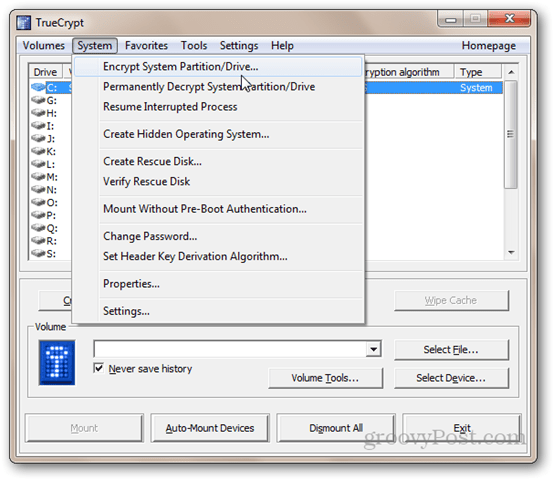
Seuraavaksi valitse järjestelmän salauksen tyyppi. Suosittelen, että valitset Normaali nyt. Piilotettu on todennäköisesti hiukan ylenmääräinen (lue kuvaus kuvakaappauksesta oppiaksesi sen tarkoituksesta). Napsauta Seuraava.
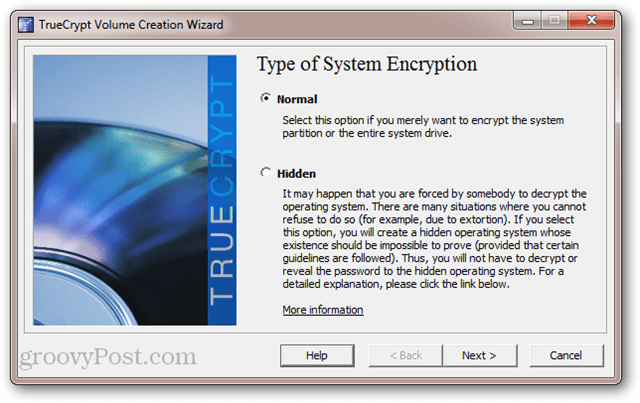
Salattava alue -ikkunassa on kaksivaihtoehtoja. Jos tiedot ja Windows-asennus ovat samassa osiossa, valitse ensimmäinen vaihtoehto (”Salaa Windows-järjestelmän osio”). Jos sinulla on useita osioita, esim. yksi tiedoillesi ja toinen käyttöjärjestelmällesi - valitse sitten toinen vaihtoehto (“Salaa koko asema”). Jos olet epävarma, siirry toisen kanssa. Napsauta Seuraava.
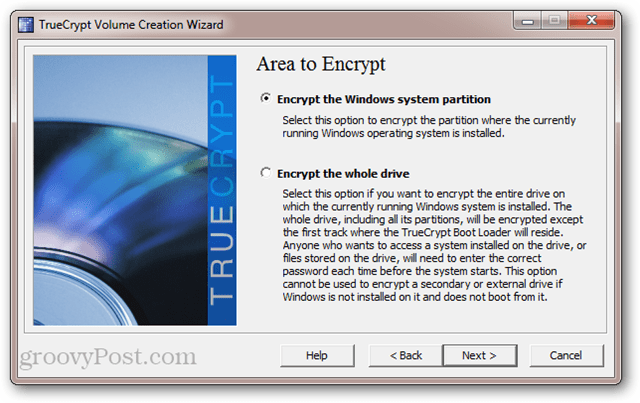
Valitse seuraavassa näytössä Yksittäinen käynnistys tai Monikäynnistys ja napsauta Seuraava.
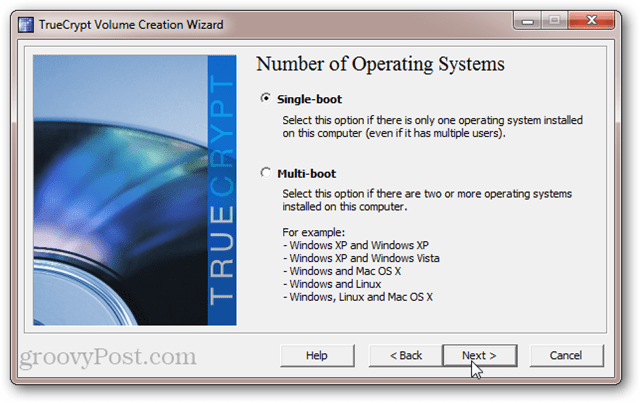
Valitse seuraavaksi salausasetukset. Jos et tiedä mitä tämä tarkoittaa, oletusasetukset ovat sinulle tarpeeksi hyvät. Huomaa, että sinulla on mahdollisuus käyttää useita salaustasoja. Vaikka tämä on turvallisempaa, se lisää suorituskykyvaikutuksia (toisin sanoen tietokoneesi toimii hieman hitaammin kuin jos valitsisit yhden salausasteen). Napsauta Seuraava.
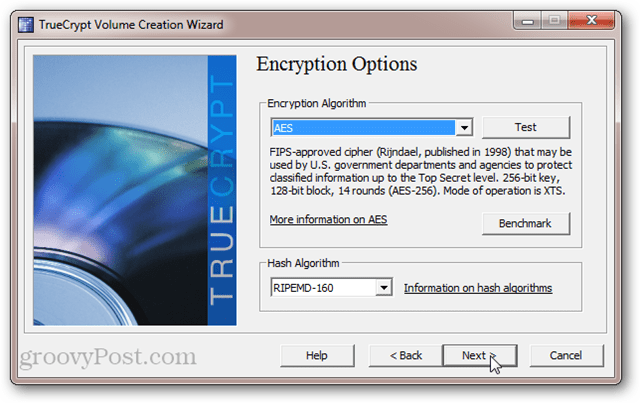
Valitse salasana. Kuten aina, pidemmät salasanat ovat vahvempia. Mutta varmista, että se on yksi mitä muistat. Napsauta Seuraava.
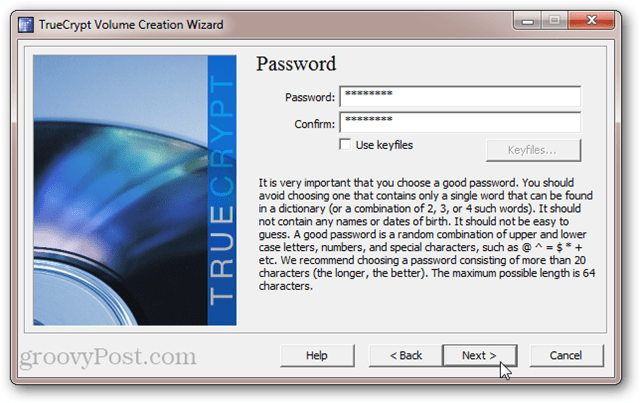
Siirrä hiiren kohdistinta satunnaistaaksesi poolin sisällön. Napsauta Seuraava.
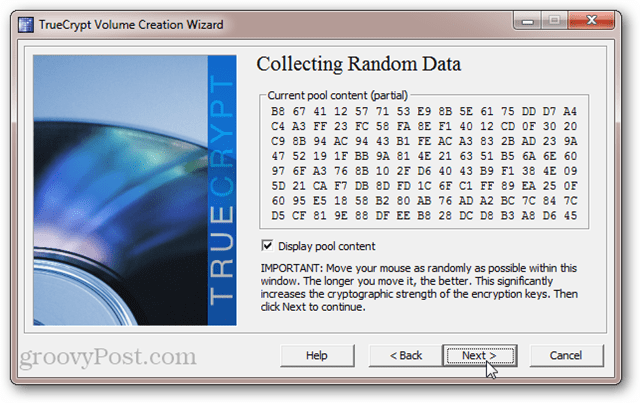
Tarkastele pää- ja otsikkoavaimia. Sinun ei tarvitse kirjoittaa tätä tai muuta. Tämä on vain FYI. Napsauta Seuraava.
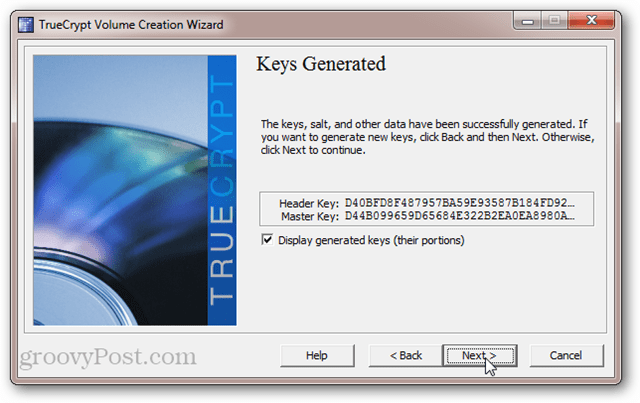
TrueCrypt kehottaa sinua nyt polttamaan TrueCryptinPelastuslevy. Älä ohita tätä vaihetta. TrueCrypt käyttää erityistä käynnistyslatausta purkaaksesi aseman. Jos järjestelmäsi vahingoittuu tai vioittuu, tarvitset tämän levyn pääsyäsi tietoihin. Joten älä menetä sitä. Huomaa myös, että TrueCrypt Recovery Disk on erityisesti salattu järjestelmälevy. Et voi käyttää toiselle salatulle levylle luomaa pelastuslevyä. Napsauta Seuraava aloittaaksesi prosessin.
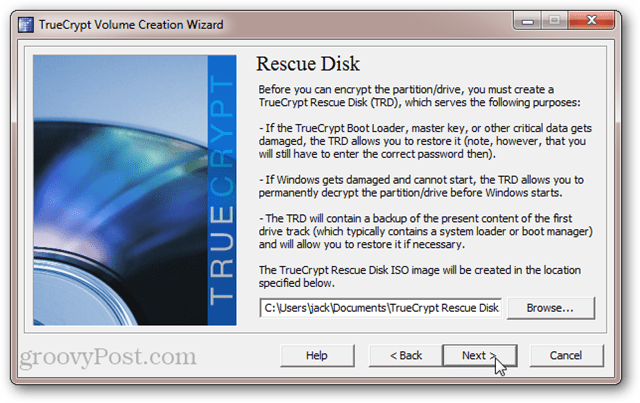
Jos sinulla ei ole CD / DVD-asemaatietokone, voit myös luoda TrueCrypt-palautuslevyn USB-asemaan. Jos tietokoneellasi on poltin, sinut ohjataan suoraan Windows Disc Image Burner -apuohjelmaan, etkä näe alla olevaa kehotetta.
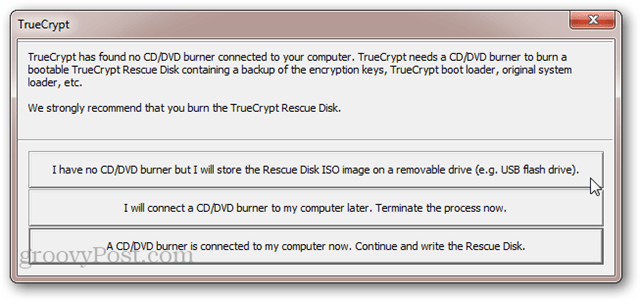
Kun olet polttanut TrueCrypt Rescue Disk -levyn, sinulta kysytään, haluatko valita suojatun pyyhkimistilan. Tämä on jälleen kerran ultraparanoid. Voit todennäköisesti ohittaa tämän vaiheen ja olla kunnossa. Mutta jos sinulla on erittäin suuri asema, jota olet käyttänyt jo jonkin aikaa, se ei haittaa pyyhkiä asemaa ennen sen salaamista. Ainoa mitä sinun on menetettävä on aika. Mutta jos et ole huolissasi joku, joka käyttää magneettisen voimamikroskopian avulla korvaamaan kirjoitetut tiedot, valitse Ei mitään (nopein) ja napsauta Seuraava.
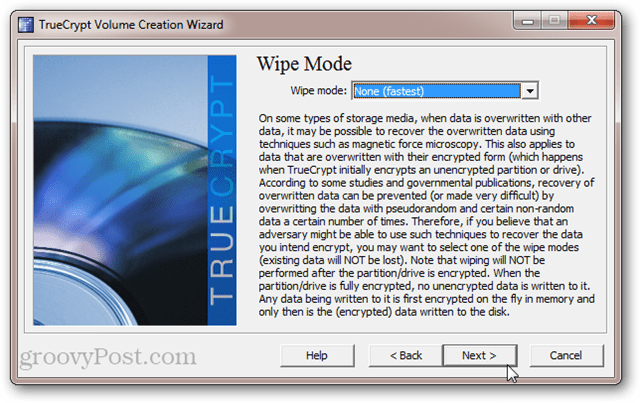
TrueCrypt ajaa nyt järjestelmän salauksenpretest. Tämä edellyttää uudelleenkäynnistystä ja uuden salasanan kyselyä. Tämä varmistaa, että TrueCrypt Boot Loader on asennettu oikein ja että kaikki toimii hyvin, ennen kuin asema on salattu. Napsauta Testi, kun olet valmis. Sinulla on silti mahdollisuus turvautua pois, jos testi ei suju hyvin.
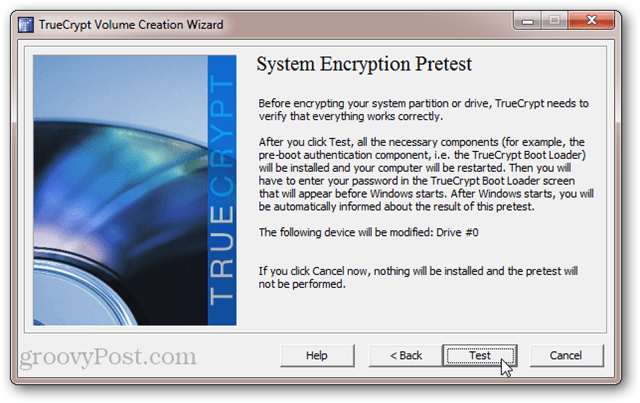
Kun olet napsauttanut Testi, sinua pyydetään käynnistämään uudestaan. Kun teet niin, näet normaalin BIOS-näytön, jota seuraa TrueCrypt Boot Loader. Kirjoita salasanasi loppuun käynnistäminen Windows: iin.
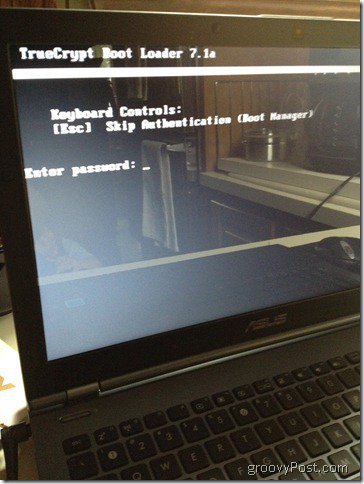
Onnistuneen esikatselun jälkeen voit suorittaa työn napsauttamalla Salaa.
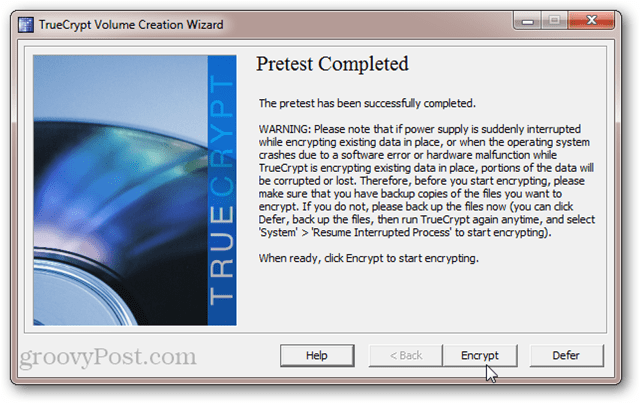
Äänenvoimakkuuden koosta ja nopeudesta riippuentietokoneesi, tämä voi viedä hetken. Core i5 -kannettavassani 250 Gt: n järjestelmälevyn salaus kesti noin viisi tuntia (annin sen toimia yli yön). AMD Phenom II X4 2,8 GHz: n työpöydälläni arvioi 18 tunnin salauksen 1,5 TB kovalevyni. Mittarilukema vaihtelee.
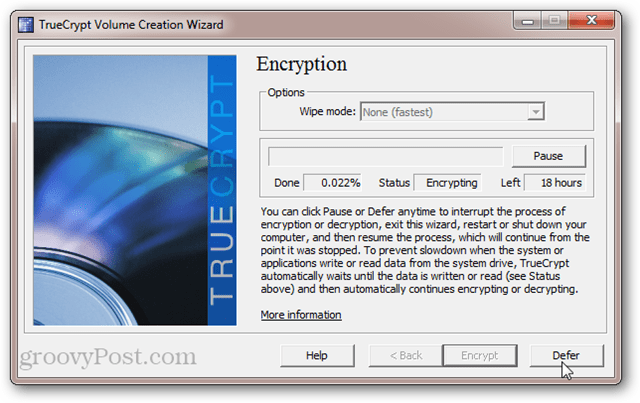
Onneksi voit lykätä tai keskeyttääsalausprosessi milloin tahansa. Voit jopa käynnistää tai sammuttaa tietokoneen ja jatkaa salausprosessia sinne, josta lopetit. TrueCrypt ajaa salausprosessin taustalla, kun käytät muita sovelluksia, mutta se pidentää salauksen kokonaisaikaa.
Kun salaus on valmis, Windowsjärjestelmä näyttää ja tuntuu täsmälleen samalla tavalla kuin se. Ainoa ero on, että näet TrueCrypt Boot Loader -näytön joka kerta, kun käynnistät tietokoneen tai herätät sen lepotilasta. Sinun ei tarvitse syöttää käynnistystä edeltävää todennussalasanaa nukkumisen jälkeen heräämisen jälkeen.
Koko järjestelmälevyn salauksen kumoaminen
Jos olet kyllästynyt lyömään ylimääräistäsalasanan avulla tai jos haluat purkaa järjestelmälevyn pysyvästi salauksesta jostakin muusta syystä, voit peruuttaa TrueCrypt-järjestelmän levyn salauksen napsauttamalla Järjestelmä> Pysäytä pysyvästi järjestelmän osio / asema.
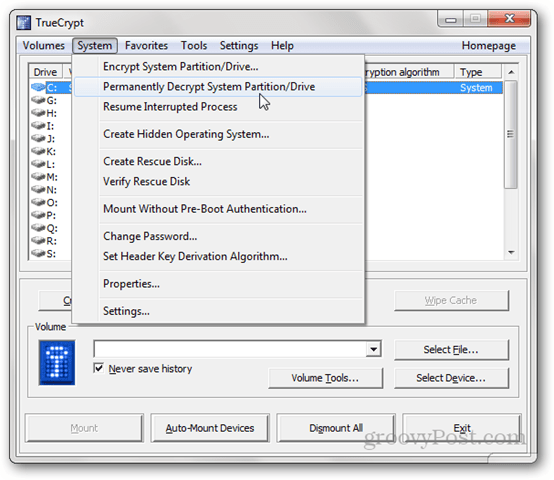
Sinulle annetaan asianmukainen varoitus siitä, että ajaaolla salaamattomana jälkikäteen. Kun olet napsauttanut Kyllä tarvittavan määrän kertoja, salauksen purkuprosessi alkaa. Aseta sisään - tämä vie melkein kauan kuin aseman salaus kesti. Voit jälleen käyttää tietokonettasi ja / tai keskeyttää tai lykätä salauksen purkamista milloin tahansa.
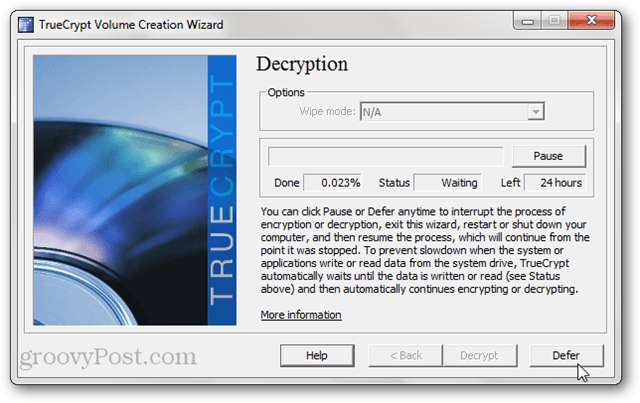
Kun salauksen purkaminen on valmis, sinua pyydetään käynnistämään uudelleen. TrueCrypt Boot Loader -näyttö ei enää tule näkyviin, ja järjestelmälevysi ei ole salattu.
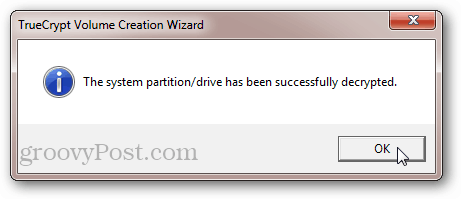
Huomaa, että vaikka sinua ei kehotettaisikirjoita salasanasi, TrueCrypt Boot Loader asennetaan edelleen järjestelmälevyllesi. Tämän ei pitäisi aiheuttaa mitään ongelmia. Mutta jos se häiritsee tietoisuutta siitä, että pääkäynnistystietueessa on jäljellä olevia asioita, voit kirjoittaa MBR: n uudelleen Windows 7: n asennuslevyn tai Windows 7: n järjestelmän korjauslevyn avulla.
johtopäätös
Järjestelmälevyn salaus TrueCryptillä onilmainen, turvallinen ja helppo. Suorituskyvyn suhteen on suhteellisen vähän yleiskustannuksia ja lisätty haittaa. Mutta tietoturvasi hyödyt ovat valtavat. Tällä tavalla järjestelmälevyn salaus on paljon kuin kotivakuutus. Toivottavasti sinun ei koskaan tarvitse käyttää sitä. Mutta kun kuvittelematon tapahtuu, sinusta tulee niin helvetissä, että se on siellä.










Jätä kommentti